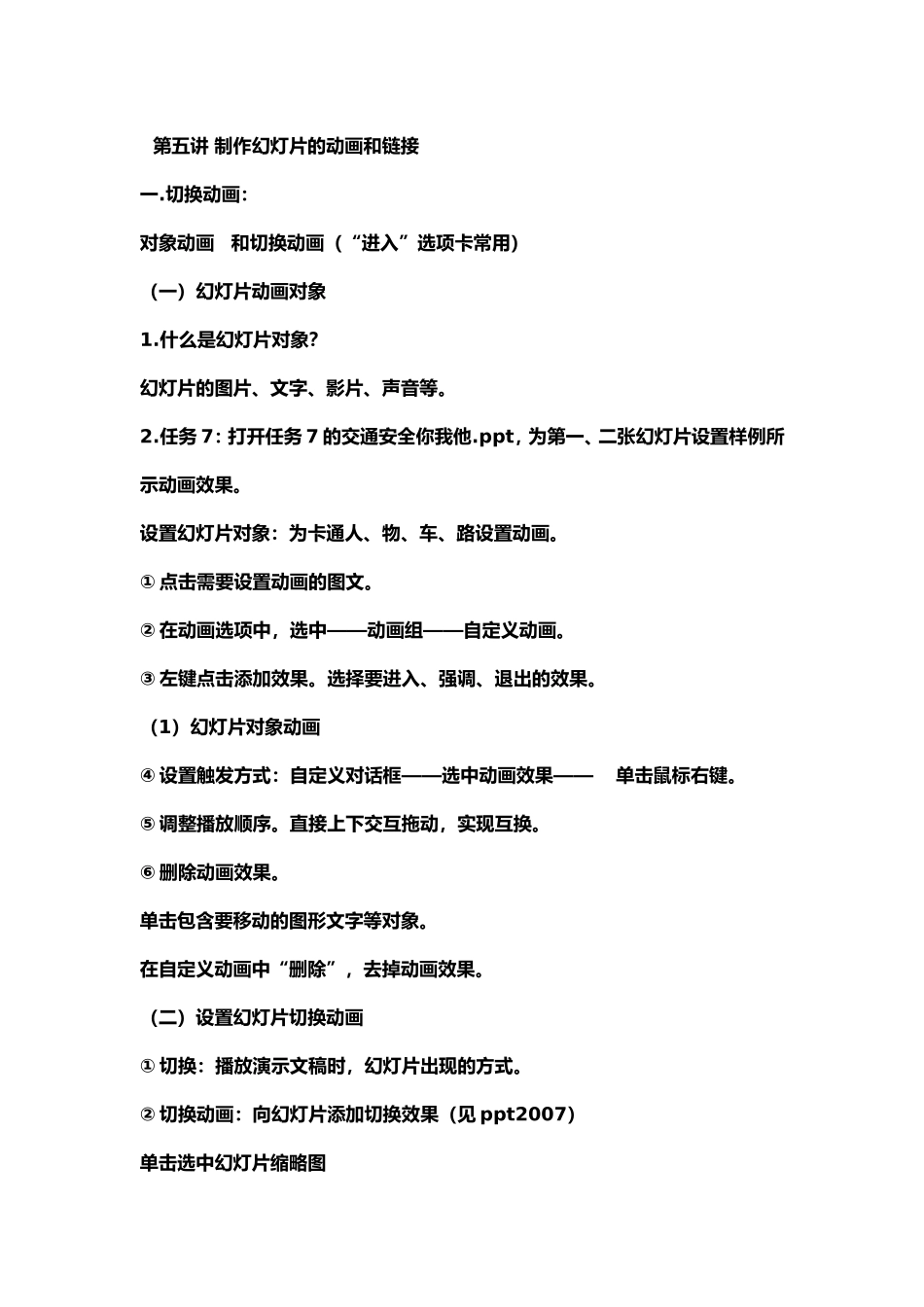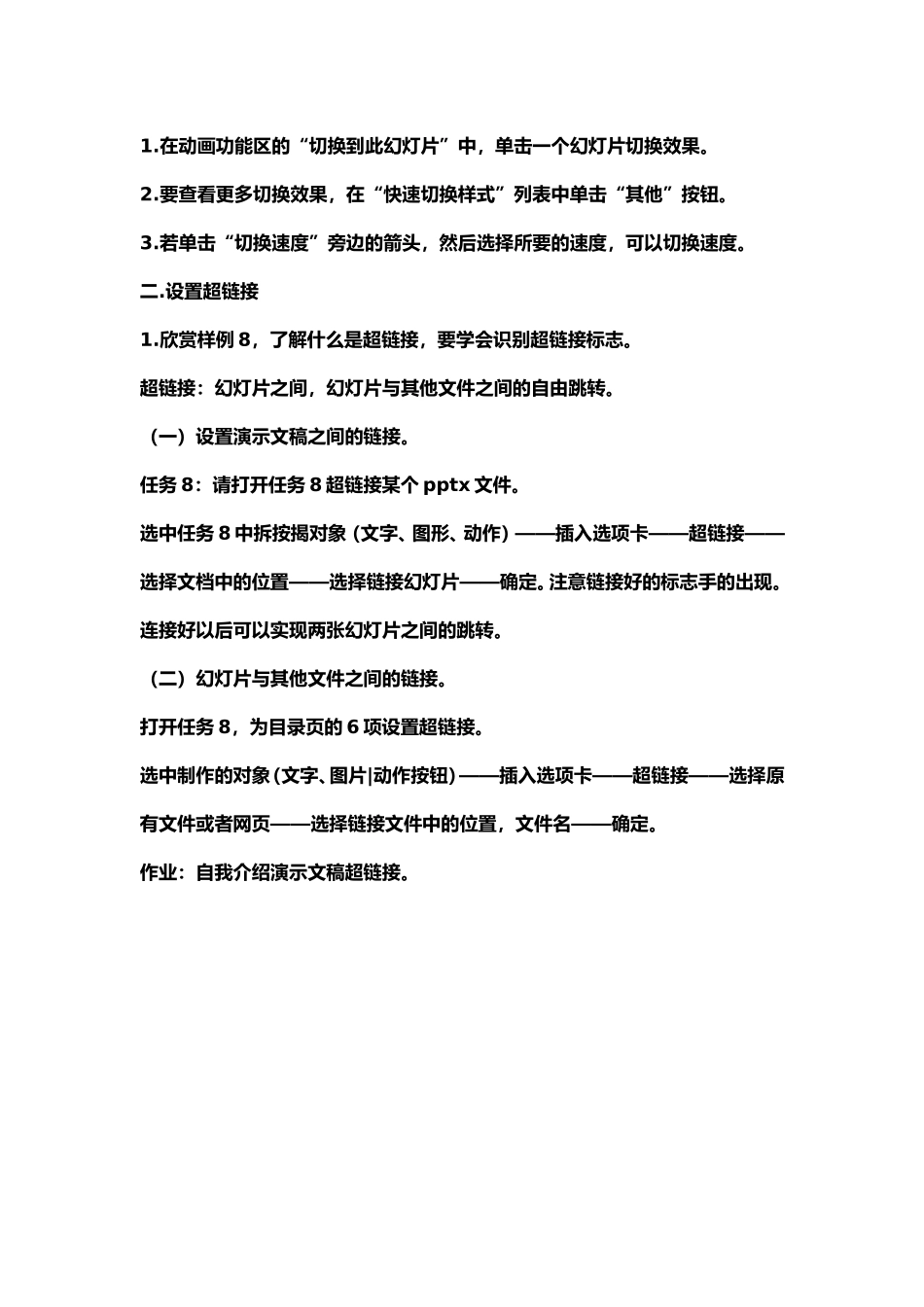第五讲制作幻灯片的动画和链接一.切换动画:对象动画和切换动画(“进入”选项卡常用)(一)幻灯片动画对象1.什么是幻灯片对象?幻灯片的图片、文字、影片、声音等。2.任务7:打开任务7的交通安全你我他.ppt,为第一、二张幻灯片设置样例所示动画效果。设置幻灯片对象:为卡通人、物、车、路设置动画。①点击需要设置动画的图文。②在动画选项中,选中——动画组——自定义动画。③左键点击添加效果。选择要进入、强调、退出的效果。(1)幻灯片对象动画④设置触发方式:自定义对话框——选中动画效果——单击鼠标右键。⑤调整播放顺序。直接上下交互拖动,实现互换。⑥删除动画效果。单击包含要移动的图形文字等对象。在自定义动画中“删除”,去掉动画效果。(二)设置幻灯片切换动画①切换:播放演示文稿时,幻灯片出现的方式。②切换动画:向幻灯片添加切换效果(见ppt2007)单击选中幻灯片缩略图1.在动画功能区的“切换到此幻灯片”中,单击一个幻灯片切换效果。2.要查看更多切换效果,在“快速切换样式”列表中单击“其他”按钮。3.若单击“切换速度”旁边的箭头,然后选择所要的速度,可以切换速度。二.设置超链接1.欣赏样例8,了解什么是超链接,要学会识别超链接标志。超链接:幻灯片之间,幻灯片与其他文件之间的自由跳转。(一)设置演示文稿之间的链接。任务8:请打开任务8超链接某个pptx文件。选中任务8中拆按揭对象(文字、图形、动作)——插入选项卡——超链接——选择文档中的位置——选择链接幻灯片——确定。注意链接好的标志手的出现。连接好以后可以实现两张幻灯片之间的跳转。(二)幻灯片与其他文件之间的链接。打开任务8,为目录页的6项设置超链接。选中制作的对象(文字、图片|动作按钮)——插入选项卡——超链接——选择原有文件或者网页——选择链接文件中的位置,文件名——确定。作业:自我介绍演示文稿超链接。